笔记本识别不了耳机 电脑插入耳机没有声音怎么办
更新时间:2024-01-15 13:50:01作者:jiang
现如今电脑已经成为我们日常生活中不可或缺的工具之一,有时候我们会遇到一些令人烦恼的问题,比如笔记本电脑插入耳机后却无法识别或者无声音输出的情况。这些问题不仅会影响我们的使用体验,还可能影响到工作和学习的进行。当我们遇到这种情况时,应该如何解决呢?本文将为大家分享一些解决方法和技巧,帮助大家解决笔记本电脑插入耳机无声音的问题。
操作方法:
1.笔记本识别不了耳机
2.1、在桌面上右击“我的电脑”,在出现的第二列表中找到“管理”选项。
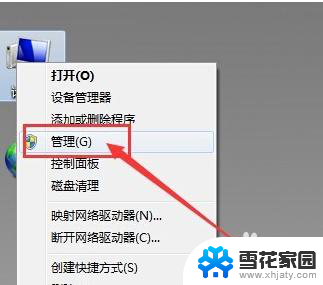
3.2、计入计算机管理窗口后首先找到“设备管理器”按钮并点击,然后在右侧找到“声音、音频和游戏控制器”选项。确认声卡驱动没有问题,返回桌面。
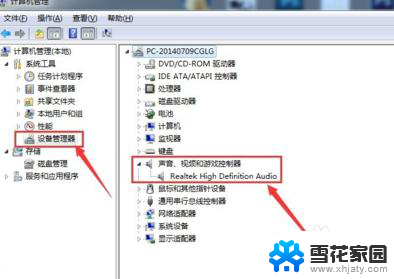
4.3、将耳机插入耳机孔,打开“控制面板”窗口,找到“Realtek高清晰音频管理器”选项并点击。
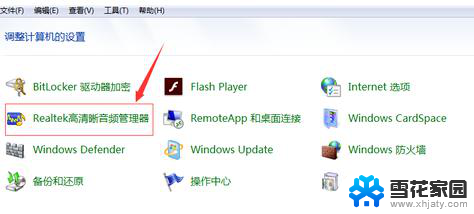
5.4、在Realtek高清晰音频管理器窗口,找到右上角“小文件夹”图标并点击。
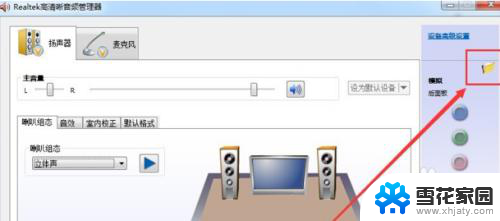
6.5、在插孔设置窗口中,找到“AC97前面板”选项并点击前面按钮。点击完成后选择下方“确定”选项。
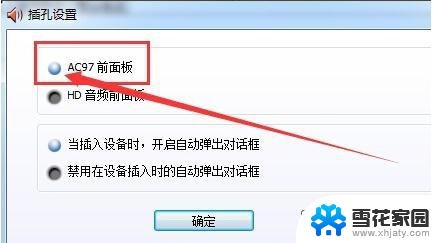
7.6、回到Realtek高清晰音频管理器窗口,看到右侧“前面板”中的绿色灯亮了。再次将耳机插入就可以使用了。
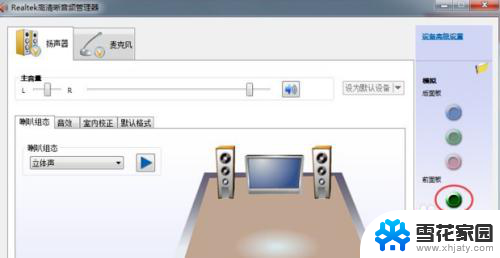
以上就是关于笔记本无法识别耳机的全部内容,如果遇到相同情况的用户可以按照小编的方法来解决。
笔记本识别不了耳机 电脑插入耳机没有声音怎么办相关教程
-
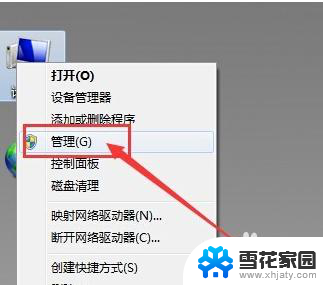 电脑耳机插了没反应 电脑插入耳机没有声音怎么办
电脑耳机插了没反应 电脑插入耳机没有声音怎么办2024-03-06
-
 手机耳机不响了什么原因 手机插入耳机后没有声音怎么办
手机耳机不响了什么原因 手机插入耳机后没有声音怎么办2024-01-03
-
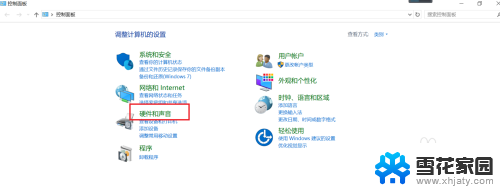 笔记本电脑连接耳机没有声音 笔记本插上耳机却没有声音怎么办理
笔记本电脑连接耳机没有声音 笔记本插上耳机却没有声音怎么办理2024-08-29
-
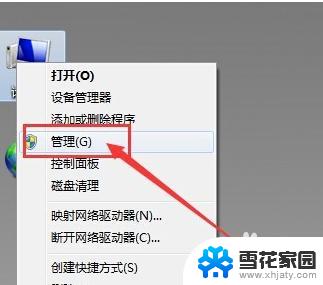 笔记本电脑插耳机检测不到 电脑耳机插入无声怎么办
笔记本电脑插耳机检测不到 电脑耳机插入无声怎么办2023-09-12
- 插孔耳机插电脑没反应 耳机插入电脑无法识别怎么办
- 耳机声卡要接在电脑上吗 耳机插入手机没有声音怎么办
- 电脑没声音插耳机也没有 笔记本电脑打开无声音
- 电脑为什么带耳机才有声音 耳机插孔没有声音怎么办
- 耳机突然一只没有声音了怎么办 耳机一边没声音怎么办
- 蓝牙左耳机突然没声音了 蓝牙耳机左耳没有声音怎么办
- 电脑怎么看是windows几的 如何确定电脑系统是Windows几
- 联想小新系统重置 联想小新笔记本系统重置密码
- nvidia怎么打开录制 NVIDIA显卡录像功能怎么打开
- 华为mate30怎么调声音大小 华为mate30怎么调整铃声音量
- 电脑频繁重启无法开机 电脑无法开机怎么解决
- 微信删除的号码怎么找回来 怎样找回被删除的微信联系人
电脑教程推荐